
当您在使用U盘的过程中出现了故障,应立即停止使用该U盘存储其他数据以免造成数据覆盖,这会使一些丢失的数据损坏,并且尽快使用专业的数据恢复软件将丢失的数据复原,在此推荐您使用都叫兽™数据恢复软件去操作。
都叫兽™数据恢复软件是一款专门用于恢复系统数据文件的软件,当您不慎误删了重要文件,清空了回收站,或者是格式化了磁盘/存储器,都可以借助该工具将丢失的数据找回。该软件涵盖了四大功能模块,即包含文件恢复、格式化恢复、分区恢复和创建镜像,因此,可以帮您全方位地解决系统使用过程中可能出现的所有数据丢失问题,非常的方便。
借助都叫兽™数据恢复软件恢复数据非常的简单,具体操作步骤如下:
步骤1:下载安装并运行都叫兽™数据恢复软件,在主界面里选择【分区恢复】选项。
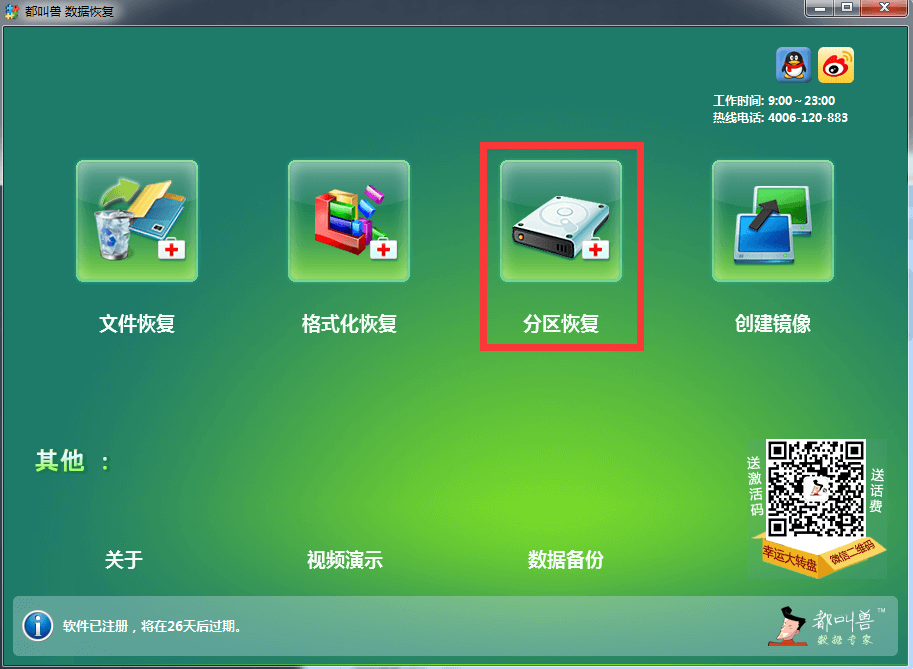
步骤2:接下来选择需要恢复数据的U盘设备,之后点击【下一步】。
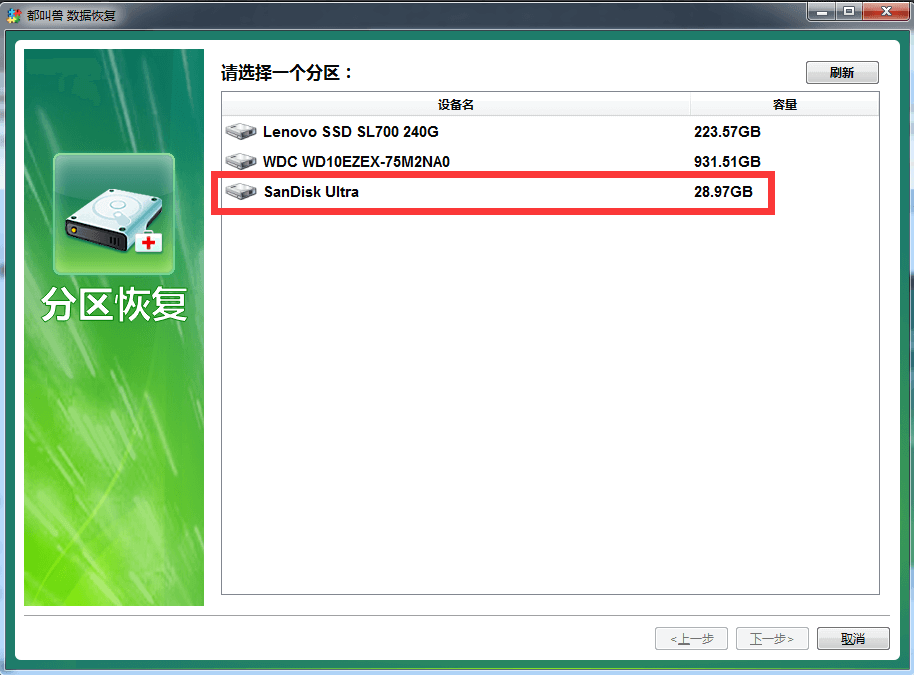
步骤3:之后该软件会分析您的U盘设备,请耐心等待下面的进度条结束。
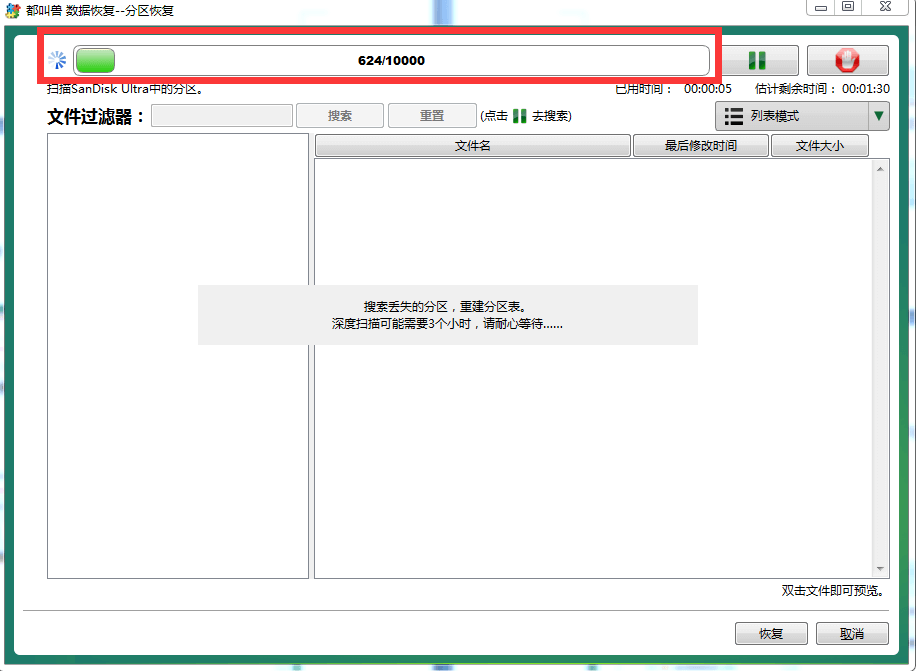
扫描结束之后,可以在右侧预览窗口预览文件,然后勾选您需要恢复的文件,点右下的【恢复】按钮即可导出并恢复选中的文件。
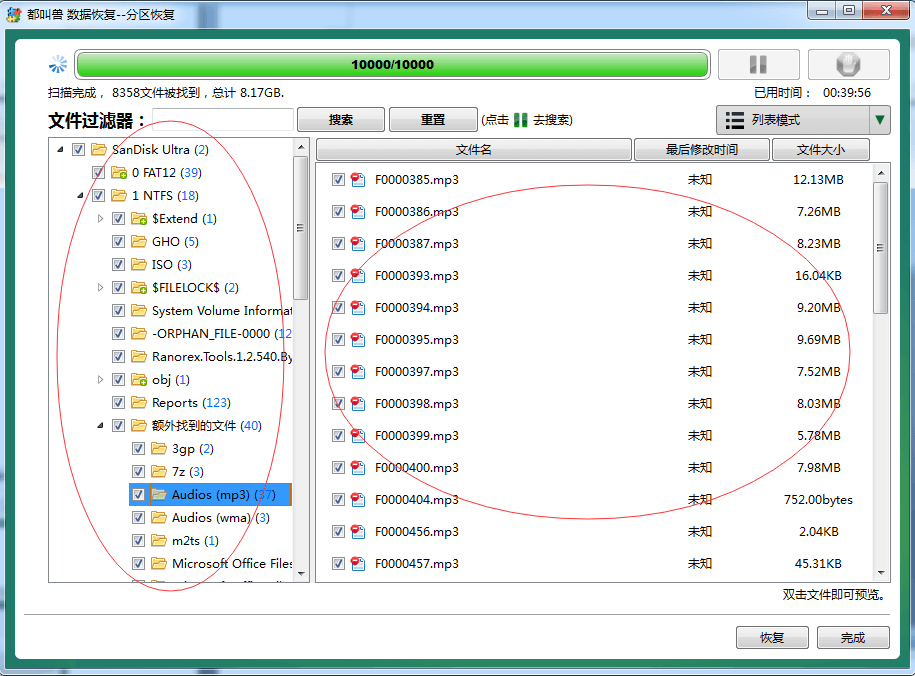
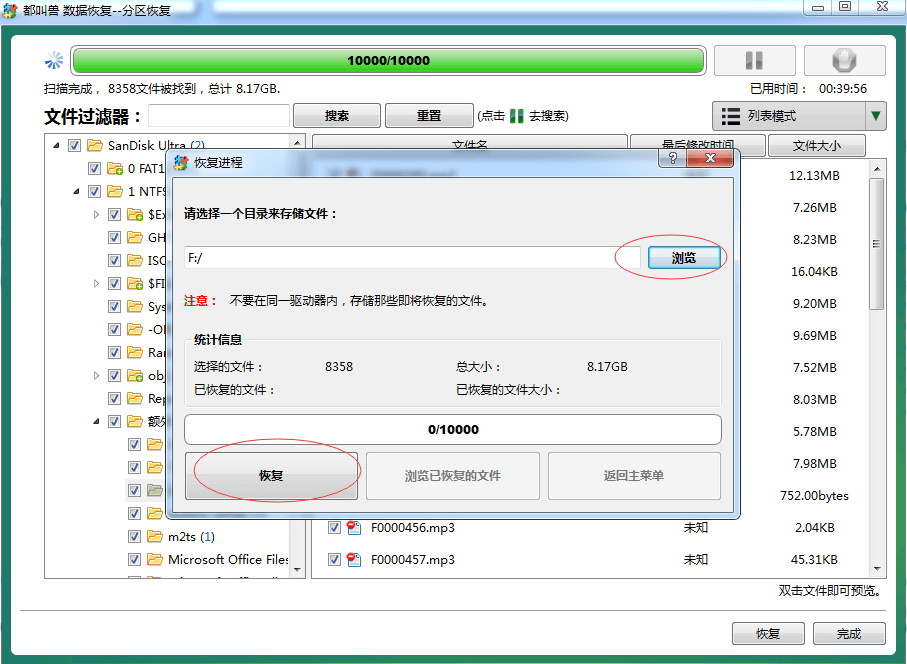
以上,就是从故障的U盘中复原/提取文件的详细操作方法,如果电脑或软件无法显示U盘,没办法恢复文件,可以查看下面的故障原因以及解决方法。
当您将U盘成功插入到电脑之后,电脑端并没有识别到U盘,并出现“请将磁盘插入可移动磁盘”的提示弹窗。
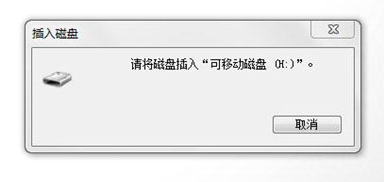
解决方法:
当您遇到这类情况,可以优先尝试多次插入拔出操作,若问题无法解决,可以按照下面的方法尝试解决。
步骤1:在电脑桌面里找到“此电脑”图标,接下来右键单击【此电脑】,选择【管理】选项。之后在打开的“计算机管理”界面左侧的【存储】中选择【磁盘管理】选项。

步骤2:鼠标右键点击无法显示的U盘盘符,然后选择【更改驱动器和路径】选项,并为U盘选择一个空闲的盘符,更改结束后检查一下是否可以正常使用U盘。
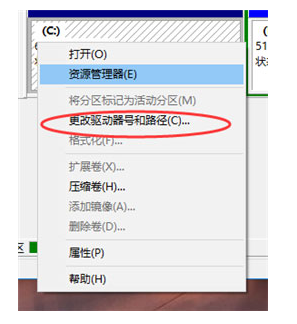
当您将U盘插入到电脑后,可能会出现其中的文件无法复制的情况,并出现“无法复制:找不到指定文件”的提示弹窗。遇到这类问题您可以参考下面的方式去解决。

解决方法:
步骤1:打开【此电脑】,右键点击U盘并选择【属性】。在属性窗口中切换至【工具】选项,并单击【检查】,检查结束后点击【修复】即可。
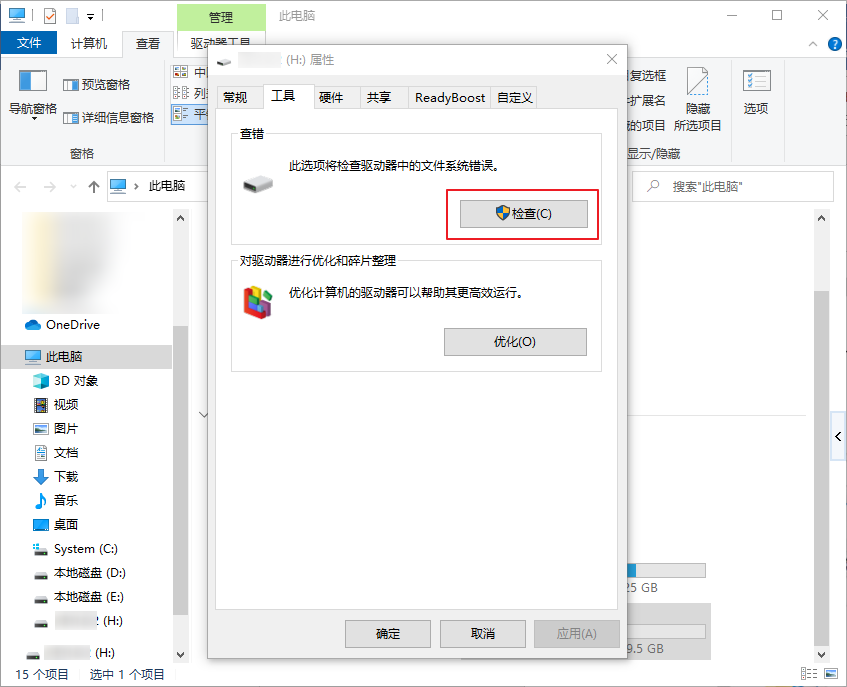
步骤2:U盘修复之后,在属性窗口中的【共享】栏里,选择【高级共享】,在出现的新窗口中,勾选【共享此文件夹】,确定后就可以再次尝试复制U盘文件了。
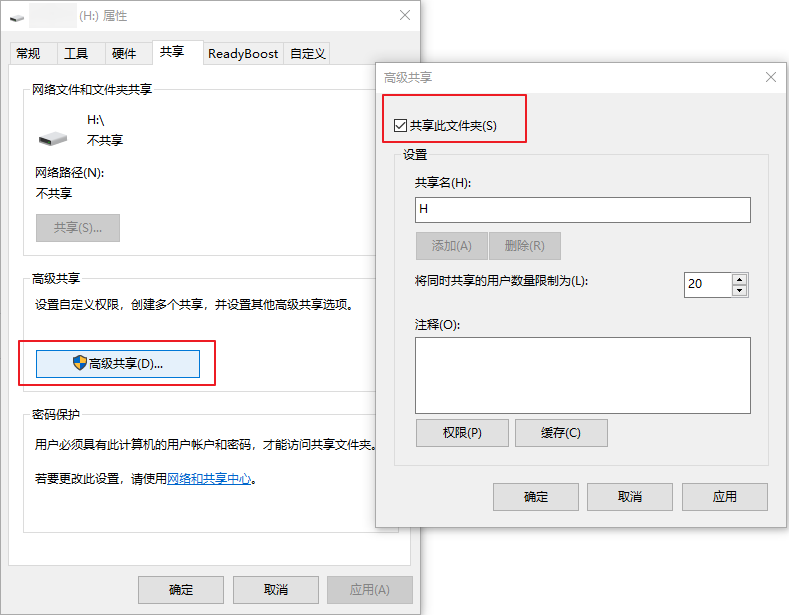
当出现了“使用驱动器中的光盘之前需要将其格式化”的弹窗提示时,为了避免误操作可能导致的数据丢失问题,您可以尝试用下面的方法解决。
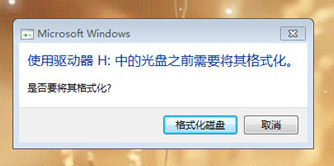
解决方法:
当出现“使用驱动器中的光盘之前需要将其格式化”的界面时,点击【取消】按钮,之后在电脑左下角搜索框内输入【命令提示符】并打开该应用。接下来将【chkdsk H: /f】(H指U盘的磁盘号)命令输入进去,并按Enter键等待修复即可,待修复完成之后,重新插入U盘查看问题是否已解决。
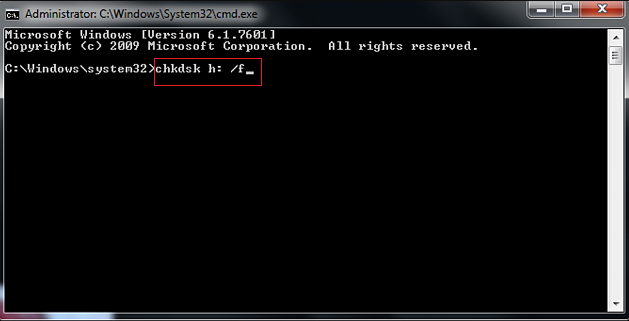
当您想要格式化U盘时,可能会出现U盘0字节的情况。这种情况也是可以解决的,下面我们看一下具体的解决方法。
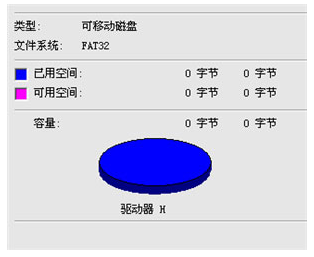
解决方法:
步骤1:将U盘插在电脑上并重启电脑,重启后,右键点击【此电脑】,选择【管理】。
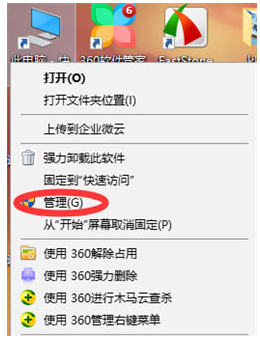
步骤2:接下来,在【计算机管理】窗口的左侧,选择【磁盘管理】选项,之后在所有的储存设备中,右键点击“可移动磁盘”,选择【格式化】。
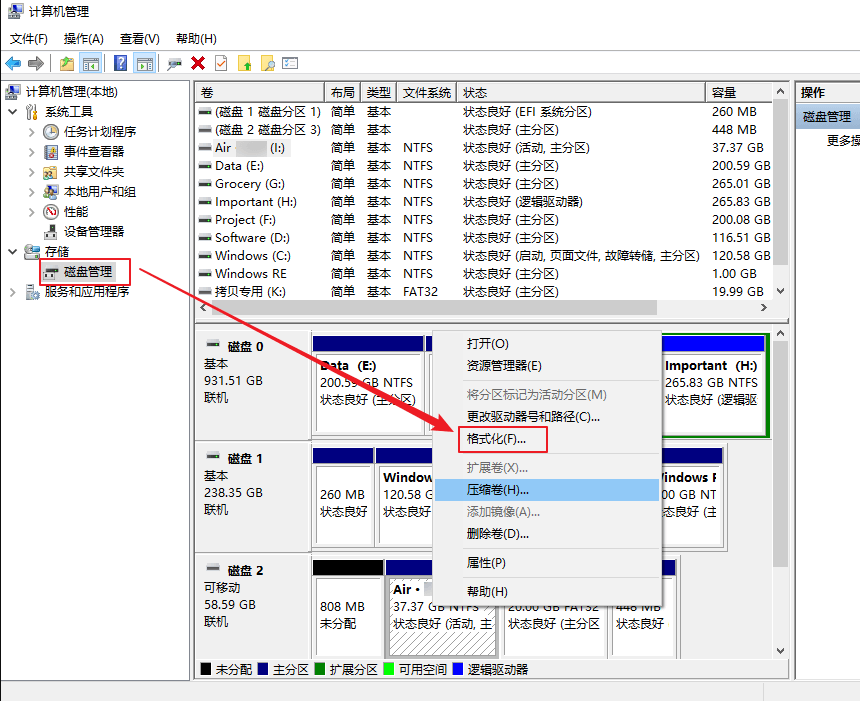
步骤3:根据U盘的实际存储空间,需要将磁盘的文件系统格式化为FAT32(适用于2-32GB的磁盘)或exFAT(适用于大于32GB的磁盘),选择完成后点击【确定】。然后按照指示完成格式化的过程。待格式化操作完成之后,U盘即可恢复正常。
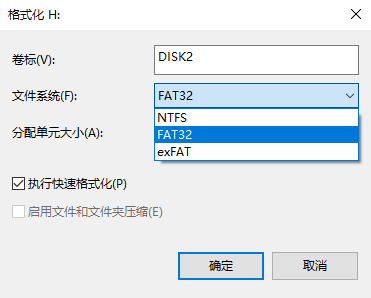





 粤公网安备 44070302000281号
粤公网安备 44070302000281号
